En esta página, se explica cómo crear claves de reCAPTCHA (también conocidas como claves) para verificar las interacciones del usuario en tus aplicaciones para dispositivos móviles.
Las claves de reCAPTCHA representan la configuración de reCAPTCHA Enterprise para una aplicación para dispositivos móviles (aplicación).
Antes de comenzar
- Prepara tu entorno para reCAPTCHA Enterprise.
- Asegúrate de tener el siguiente rol de Identity and Access Management: Administrador de reCAPTCHA Enterprise
(
roles/recaptchaenterprise.admin).
Crea una clave de reCAPTCHA
Solo puedes crear claves basadas en puntuaciones en aplicaciones para dispositivos móviles.
Cuando crees claves de reCAPTCHA para aplicaciones para dispositivos móviles, recomendamos lo siguiente:
- Crear una clave de reCAPTCHA para cada aplicación para dispositivos móviles
En Android, crea claves independientes para las siguientes situaciones:
- El paquete de Android solo está disponible en Google Play Store.
- El paquete de Android solo está disponible en las tiendas de aplicaciones que no pertenecen a Google Play Store.
Crea claves reCAPTCHA independientes para los entornos de etapa de pruebas y de producción. De lo contrario, corres el riesgo de contaminar el análisis de riesgos de reCAPTCHA con datos de tu entorno de pruebas.
La forma más sencilla de crear una clave de reCAPTCHA es a través de la consola de Google Cloud. Como alternativa, puedes usar la API de reCAPTCHA Enterprise o Google Cloud CLI.
Console
En la consola de Google Cloud, ve a la página de reCAPTCHA Enterprise.
Verifica que el nombre de tu proyecto aparezca en el selector de recursos en la parte superior de la página.
Si no ves el nombre de tu proyecto, haz clic en el selector de recursos y, luego, selecciona tu proyecto.
Haz clic en Crear clave.


- En el campo Nombre visible, ingresa el nombre visible para la clave.
- Según el tipo de clave de reCAPTCHA que deseas crear para tu aplicación para dispositivos móviles, realiza la acción correspondiente:
- En el menú Elegir tipo de plataforma, selecciona App para iOS.


- En la sección Lista de ID del paquete de iOS, haz clic en Agregar ID del paquete de iOS.
En el campo ID del paquete, ingresa el nombre del ID del paquete de iOS.
- Opcional: Para agregar un ID del paquete adicional, haz clic en Agregar ID del paquete de iOS y, luego, ingresa el nombre del ID del paquete de iOS en el campo ID del paquete.
Opcional: Proporciona la configuración para desarrolladores de Apple.
Recomendamos proporcionar estos datos porque permiten que reCAPTCHA Enterprise proporcione puntuaciones de riesgo más precisas para tu tráfico.
Ingresa la siguiente información:
- Clave privada (.p8): Se genera en Developer Center de Apple, en la sección Certificates, Identifiers & Profiles.
- Identificador de clave: Es el identificador de clave de desarrollador de Apple (string de 10 caracteres).
- ID de equipo: El ID del equipo de Apple (string de 10 caracteres) que posee el perfil de aprovisionamiento que se usa para compilar tu aplicación.
- Expande Tipo de clave y verificación de ID del paquete.
- Para proteger la clave reCAPTCHA de tus IDs de paquete, asegúrate de que el botón de activación Inhabilitar la verificación de ID del paquete esté desactivado.
-
En tu entorno que no es de producción, si deseas especificar una puntuación que quieres que la clave muestre cuando se creen evaluaciones para ella, haz lo siguiente:
- Haz clic en el botón de activación Esta es una clave de prueba.
- En el cuadro Score, especifica una puntuación entre 0 y 1.0.
- Haz clic en Crear clave.
- En el menú Choose platform type, selecciona Android app.


- En la sección Android package list, haz clic en Add Android package.
En el campo Paquete de Android, ingresa el nombre de tu paquete de Android.


- Opcional: Para agregar un paquete adicional, haz clic en Agregar paquete de Android e ingresa el nombre de otro paquete de Android en el campo Paquete de Android.
- Expande Verificación de nombres de paquetes, distribución de apps y claves de prueba.
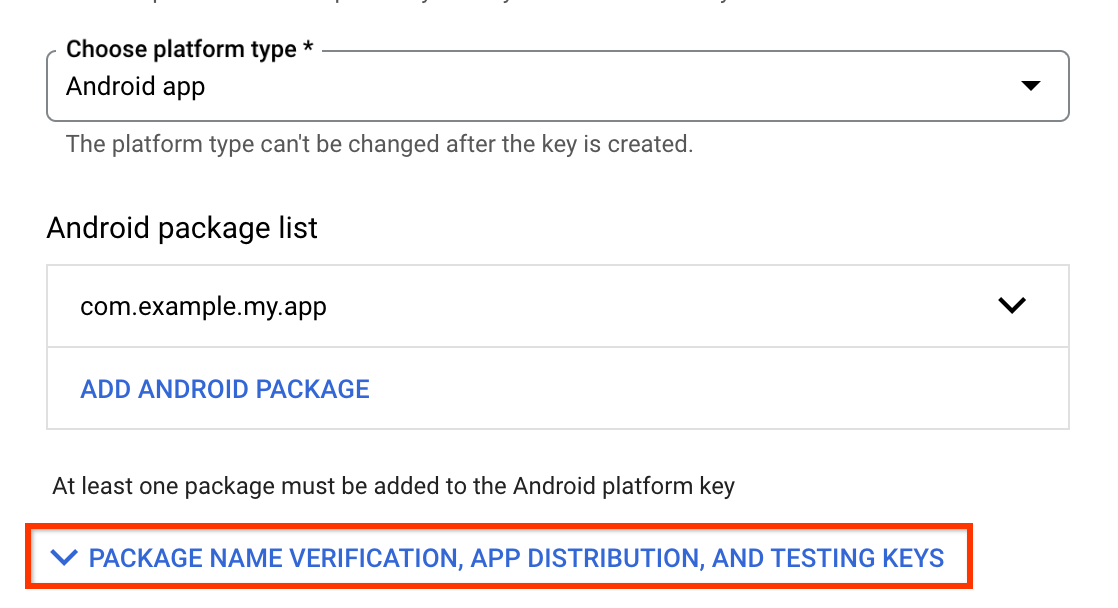
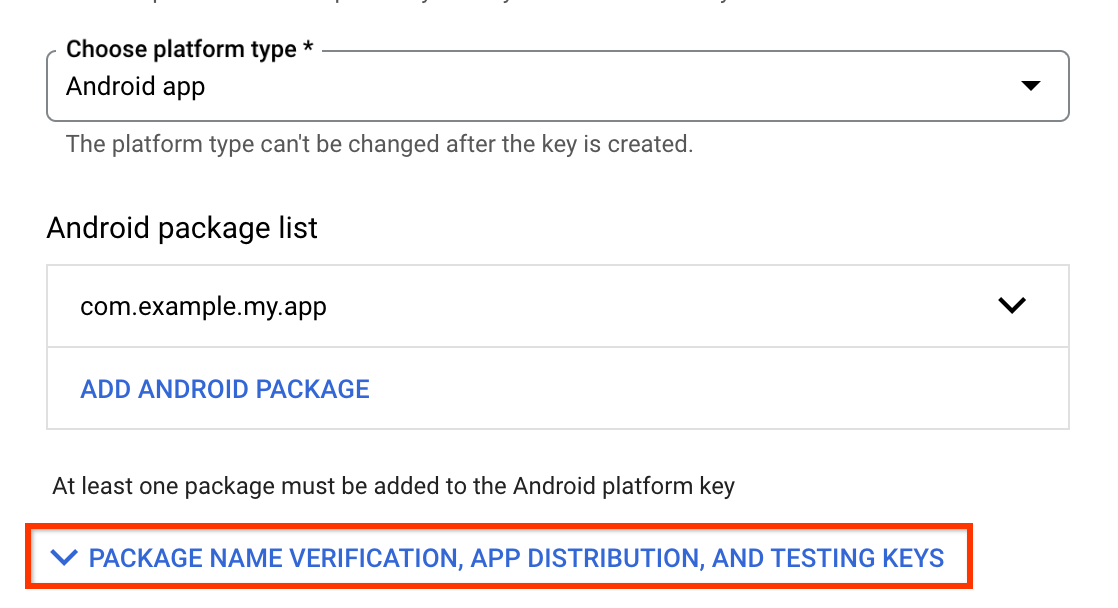
- Para aplicar de manera forzosa que la clave de reCAPTCHA solo se use dentro de tu app, desactiva el botón de activación Inhabilitar la verificación del nombre del paquete.
- Si quieres crear una clave para una aplicación que está disponible en otras tiendas de aplicaciones además de Google Play Store, activa Compatibilidad con aplicaciones distribuidas fuera de Google Play Store.
-
En tu entorno que no es de producción, si deseas especificar una puntuación que quieres que la clave muestre cuando se creen evaluaciones para ella, haz lo siguiente:
- Haz clic en el botón de activación Esta es una clave de prueba.
- En el cuadro Score, especifica una puntuación entre 0 y 1.0.
- Haz clic en Crear clave.
Crea claves de reCAPTCHA para aplicaciones para iOS
Te recomendamos que crees una clave de reCAPTCHA por cada aplicación para iOS.
La nueva clave aparecerá en la página de claves de reCAPTCHA.
Crea claves de reCAPTCHA para aplicaciones para Android
La nueva clave aparecerá en la página de claves de reCAPTCHA.
gcloud (iOS)
Para crear claves de reCAPTCHA, usa el comando gcloud recaptcha keys create.
Antes de usar cualquiera de los datos de comando a continuación, haz los siguientes reemplazos:
- DISPLAY_NAME: Es el nombre de la clave. Por lo general, es un nombre de sitio.
- BUNDLE_IDs: Son los ID de paquete de iOS de las apps que tienen permiso para usar la clave. Especifica varios IDs de paquetes en una lista separada por comas.
Ejecuta el comando gcloud recaptcha keys create:
Linux, macOS o Cloud Shell
gcloud recaptcha keys create \ --display-name=DISPLAY_NAME \ --ios --bundle-ids=BUNDLE_IDs
Windows (PowerShell)
gcloud recaptcha keys create ` --display-name=DISPLAY_NAME ` --ios --bundle-ids=BUNDLE_IDs
Windows (cmd.exe)
gcloud recaptcha keys create ^ --display-name=DISPLAY_NAME ^ --ios --bundle-ids=BUNDLE_IDs
La respuesta contiene la clave de reCAPTCHA que se acaba de crear.
gcloud (Android)
Para crear claves de reCAPTCHA, usa el comando gcloud recaptcha keys create.
Antes de usar cualquiera de los datos de comando a continuación, haz los siguientes reemplazos:
- DISPLAY_NAME: Es el nombre de la clave. Por lo general, es un nombre de sitio.
- PACKAGE_NAMES: Son los nombres de los paquetes de Android de las apps que tienen permiso para usar la clave. Especifica varios nombres de paquetes en una lista separada por comas.
Ejecuta el comando gcloud recaptcha keys create:
Linux, macOS o Cloud Shell
gcloud recaptcha keys create \ --display-name=DISPLAY_NAME \ --android --package-names=PACKAGE_NAMES
Windows (PowerShell)
gcloud recaptcha keys create ` --display-name=DISPLAY_NAME ` --android --package-names=PACKAGE_NAMES
Windows (cmd.exe)
gcloud recaptcha keys create ^ --display-name=DISPLAY_NAME ^ --android --package-names=PACKAGE_NAMES
La respuesta contiene la clave de reCAPTCHA que se acaba de crear.
REST (iOS)
Antes de usar cualquiera de los datos de solicitud a continuación, realiza los siguientes reemplazos:
- DISPLAY_NAME: Es el nombre de la clave. Por lo general, es el nombre de una app.
- BUNDLE_IDs: Son los ID de paquete de iOS de las apps que tienen permiso para usar la clave. Especifica varios IDs de paquetes en una lista separada por comas.
HTTP method and URL:
POST https://recaptchaenterprise.googleapis.com/v1/projects/PROJECT_ID/keys
Cuerpo JSON de la solicitud:
{
"displayName": "DISPLAY_NAME",
"iosSettings": {
"allowedBundleIds":"BUNDLE_IDs"
}
}
Para enviar tu solicitud, elige una de estas opciones:
curl
Guarda el cuerpo de la solicitud en un archivo llamado request.json y ejecuta el siguiente comando:
curl -X POST \
-H "Authorization: Bearer $(gcloud auth print-access-token)" \
-H "Content-Type: application/json; charset=utf-8" \
-d @request.json \
"https://recaptchaenterprise.googleapis.com/v1/projects/PROJECT_ID/keys"
PowerShell
Guarda el cuerpo de la solicitud en un archivo llamado request.json y ejecuta el siguiente comando:
$cred = gcloud auth print-access-token
$headers = @{ "Authorization" = "Bearer $cred" }
Invoke-WebRequest `
-Method POST `
-Headers $headers `
-ContentType: "application/json; charset=utf-8" `
-InFile request.json `
-Uri "https://recaptchaenterprise.googleapis.com/v1/projects/PROJECT_ID/keys" | Select-Object -Expand Content
Deberías recibir una respuesta JSON similar a la que se muestra a continuación:
{
"name": "projects/project-id/keys/6LfhtywnAAAAABY3sCS2duZ6A55kmDXz-PNEgKgT",
"displayName": "DISPLAY_NAME",
"iosSettings": {
"allowAllBundleIds": false,
"allowedBundleIds": [
BUNDLE_IDS
]
},
"labels": {},
}
REST (Android)
Antes de usar cualquiera de los datos de solicitud a continuación, realiza los siguientes reemplazos:
- DISPLAY_NAME: Es el nombre de la clave. Por lo general, es el nombre de una app.
- PACKAGE_NAMES: Son los nombres de los paquetes de Android de las apps que tienen permiso para usar la clave. Especifica varios nombres de paquetes en una lista separada por comas.
HTTP method and URL:
POST https://recaptchaenterprise.googleapis.com/v1/projects/PROJECT_ID/keys
Cuerpo JSON de la solicitud:
{
"displayName": "DISPLAY_NAME",
"androidSettings": {
"allowedPackageNames":"PACKAGE_NAMES"
}
}
Para enviar tu solicitud, elige una de estas opciones:
curl
Guarda el cuerpo de la solicitud en un archivo llamado request.json y ejecuta el siguiente comando:
curl -X POST \
-H "Authorization: Bearer $(gcloud auth print-access-token)" \
-H "Content-Type: application/json; charset=utf-8" \
-d @request.json \
"https://recaptchaenterprise.googleapis.com/v1/projects/PROJECT_ID/keys"
PowerShell
Guarda el cuerpo de la solicitud en un archivo llamado request.json y ejecuta el siguiente comando:
$cred = gcloud auth print-access-token
$headers = @{ "Authorization" = "Bearer $cred" }
Invoke-WebRequest `
-Method POST `
-Headers $headers `
-ContentType: "application/json; charset=utf-8" `
-InFile request.json `
-Uri "https://recaptchaenterprise.googleapis.com/v1/projects/PROJECT_ID/keys" | Select-Object -Expand Content
Deberías recibir una respuesta JSON similar a la que se muestra a continuación:
{
"name": "projects/project-id/keys/6LcioSknAAAAABrjlMuZv2fjIGYMqwaAFC9izhoy",
"displayName": "DISPLAY_NAME",
"androidSettings": {
"allowAllPackageNames": false,
"allowedPackageNames": [
PACKAGE_NAMES
],
"supportNonGoogleAppStoreDistribution": false
},
"labels": {},
}
